Microsoft Entra ユーザー プロビジョニング サービスの SCIM 2.0 プロトコルへのコンプライアンスに関する既知の問題と解決策
Microsoft Entra ID では、System for Cross-Domain Identity Management (SCIM) 2.0 プロトコル仕様で定義されているインターフェイスを持つ Web サービスによってアクセスされる任意のアプリケーションまたはシステムに、ユーザーやグループを自動的にプロビジョニングできます。
Microsoft Entra による SCIM 2.0 プロトコルのサポートについては、System for Cross-Domain Identity Management (SCIM) を使用する Microsoft Entra ID からアプリケーションへのユーザーとグループの自動プロビジョニングに関するページを参照してください。このページには、Microsoft Entra ID から、SCIM 2.0 をサポートするアプリケーションに、ユーザーとグループを自動的にプロビジョニングするために実装するプロトコルの特定の部分がリストされています。
この記事では、Microsoft Entra ユーザー プロビジョニング サービスの SCIM 2.0 プロトコルへの準拠に関する現在および過去の問題と、これらの問題を回避する方法について説明されています。
プロビジョニング ジョブについて
プロビジョニング サービスでは、ジョブの概念を使用して、アプリケーションに対して操作を行います。 JobID は進行状況バーで確認できます。 すべての新しいプロビジョニング アプリケーションは、"scim" から始まる jobID を使用して作成されます。 scim ジョブはサービスの現在の状態を表します。 以前のジョブの ID は "customappsso" です。 このジョブは、2018 年のサービスの状態を表します。
ギャラリーでアプリケーションを使用している場合、ジョブには通常、アプリの名前 (zoom snowFlake や dataBricks など) が含まれます。 ギャラリー アプリケーションを使用する場合は、このドキュメントをスキップできます。 これは主に、jobID が SCIM または customAppSSO の、ギャラリー以外のアプリケーションに適用されます。
SCIM 2.0 へのコンプライアンスに関する問題と状態
次の表で修正済みとしてマークされている項目は、SCIM ジョブで適切な動作を見つけることができることを意味します。 Microsoft は、加えた変更の下位互換性を確保するように取り組んでいます。 新しい実装用の新しい動作を使用し、既存の実装を更新することをお勧めします。 2018 年 12 月以前の既定であった customappSSO の動作はサポートされなくなったことに注意してください。
注意
2018 年に行われた変更については、customappsso の動作に戻すことができます。 2018 年以降に加えられた変更については、URL を使用して以前の動作に戻すことができます。 Microsoft では、以前の jobID に戻せるようにするか、フラグを使用して、Microsoft が加えた変更の下位互換性を確保するようにしました。 ただし、上記のとおり、以前の動作はサポートされなくなったため実装することはお勧めしません。 新しい実装用の新しい動作を使用し、既存の実装を更新することをお勧めします。
| SCIM 2.0 へのコンプライアンスに関する問題 | 修正済みである | 修正日付 | 下位互換性 |
|---|---|---|---|
| Microsoft Entra ID では、"/scim" がアプリケーションの SCIM エンドポイント URL のルート内にある必要がある | はい | 2018 年 12 月 18 日 | customappSSO にダウングレード |
| 拡張属性で、属性名の前にコロン ":" 表記ではなくドット "." 表記が使用されている | はい | 2018 年 12 月 18 日 | customappSSO にダウングレード |
| 複数値属性のパッチ要求に無効なパス フィルター構文が含まれている | はい | 2018 年 12 月 18 日 | customappSSO にダウングレード |
| グループの作成要求に無効なスキーマ URI が含まれている | はい | 2018 年 12 月 18 日 | customappSSO にダウングレード |
| PATCH の動作を更新してコンプライアンスを確保する (ブール値としての active、適切なグループ メンバーシップの削除など) | いいえ | TBD | 機能フラグの使用 |
SCIM の動作を変更するフラグ
既定の SCIM クライアントの動作を変更するには、アプリケーションのテナント URL で以下のフラグを使用します。
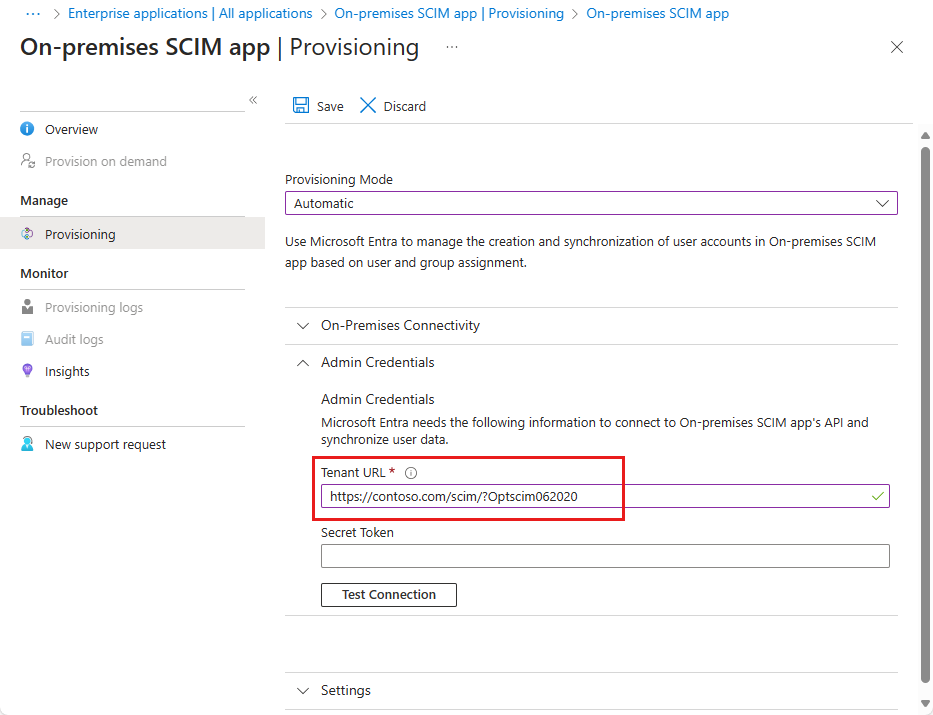
次の URL を使用して PATCH の動作を更新し、SCIM へのコンプライアンスを確保します。 このフラグによって、次の動作が変更されます。
- ユーザーを無効にするために行われる要求
- 単一値の文字列属性を追加するための要求
- 複数の属性を置き換える要求
- グループのメンバーを削除する要求
この動作は、現在、フラグを使用している場合にのみ使用できますが、今後数か月以内に既定の動作になる予定です。 この機能フラグは、現在オンデマンド プロビジョニングでは機能しません。
- URL (SCIM Compliant): aadOptscim062020
- SCIM RFC 参照:
次に示すのは、同期エンジンによって現在送信されている内容と、機能フラグを有効にした後で送信される要求の概要を比較するときに役立つ要求の例です。
ユーザーを無効にするために行われる要求:
機能フラグなし
{
"schemas": [
"urn:ietf:params:scim:api:messages:2.0:PatchOp"
],
"Operations": [
{
"op": "Replace",
"path": "active",
"value": "False"
}
]
}
機能フラグあり
{
"schemas": [
"urn:ietf:params:scim:api:messages:2.0:PatchOp"
],
"Operations": [
{
"op": "replace",
"path": "active",
"value": false
}
]
}
単一値の文字列属性を追加するために行われる要求:
機能フラグなし
{
"schemas": [
"urn:ietf:params:scim:api:messages:2.0:PatchOp"
],
"Operations": [
{
"op": "Add",
"path": "nickName",
"value": "Babs"
}
]
}
機能フラグあり
{
"schemas": ["urn:ietf:params:scim:api:messages:2.0:PatchOp"],
"Operations": [
{
"op": "add",
"path": "nickName",
"value": "Babs"
}
]
}
複数の属性を置き換える要求:
機能フラグなし
{
"schemas": [
"urn:ietf:params:scim:api:messages:2.0:PatchOp"
],
"Operations": [
{
"op": "Replace",
"path": "displayName",
"value": "Pvlo"
},
{
"op": "Replace",
"path": "emails[type eq \"work\"].value",
"value": "TestBcwqnm@test.microsoft.com"
},
{
"op": "Replace",
"path": "name.givenName",
"value": "Gtfd"
},
{
"op": "Replace",
"path": "name.familyName",
"value": "Pkqf"
},
{
"op": "Replace",
"path": "externalId",
"value": "Eqpj"
},
{
"op": "Replace",
"path": "urn:ietf:params:scim:schemas:extension:enterprise:2.0:User:employeeNumber",
"value": "Eqpj"
}
]
}
機能フラグあり
{
"schemas": [
"urn:ietf:params:scim:api:messages:2.0:PatchOp"
],
"Operations": [
{
"op": "replace",
"path": "emails[type eq \"work\"].value",
"value": "TestMhvaes@test.microsoft.com"
},
{
"op": "replace",
"value": {
"displayName": "Bjfe",
"name.givenName": "Kkom",
"name.familyName": "Unua",
"urn:ietf:params:scim:schemas:extension:enterprise:2.0:User:employeeNumber": "Aklq"
}
}
]
}
グループのメンバーを削除するために行われる要求:
機能フラグなし
{
"schemas": [
"urn:ietf:params:scim:api:messages:2.0:PatchOp"
],
"Operations": [
{
"op": "Remove",
"path": "members",
"value": [
{
"value": "u1091"
}
]
}
]
}
機能フラグあり
{
"schemas": [
"urn:ietf:params:scim:api:messages:2.0:PatchOp"
],
"Operations": [
{
"op": "remove",
"path": "members[value eq \"7f4bc1a3-285e-48ae-8202-5accb43efb0e\"]"
}
]
}
- ダウングレード URL: ギャラリー以外のアプリケーションで新しい SCIM 準拠の動作が既定になったら、次の URL を使用して、SCIM に準拠していない以前の動作にロールバックすることができます。AzureAdScimPatch2017
前の customappsso ジョブから SCIM ジョブへのアップグレード
下の手順に従うと、既存の customappsso ジョブが削除され、新しい SCIM ジョブが作成されます。
少なくとも アプリケーション管理者 の権限で Microsoft Entra 管理センター にサインインします。
ID>アプリケーション>エンタープライズ アプリケーション を参照します。
既存の SCIM アプリケーションを見つけて選択します。
既存 SCIM アプリの [プロパティ] セクションで、 [オブジェクト ID] をコピーします。
新しい Web ブラウザー ウィンドウで https://developer.microsoft.com/graph/graph-explorer に移動し、アプリの追加先の Microsoft Entra テナントの管理者としてサインインします。
Graph エクスプローラーで次のコマンドを実行して、プロビジョニング ジョブの ID を確認します。 "[object-id]" を、手順 3 でコピーしたサービス プリンシパル ID (オブジェクト ID) に置き換えます。
GET https://graph.microsoft.com/beta/servicePrincipals/[object-id]/synchronization/jobs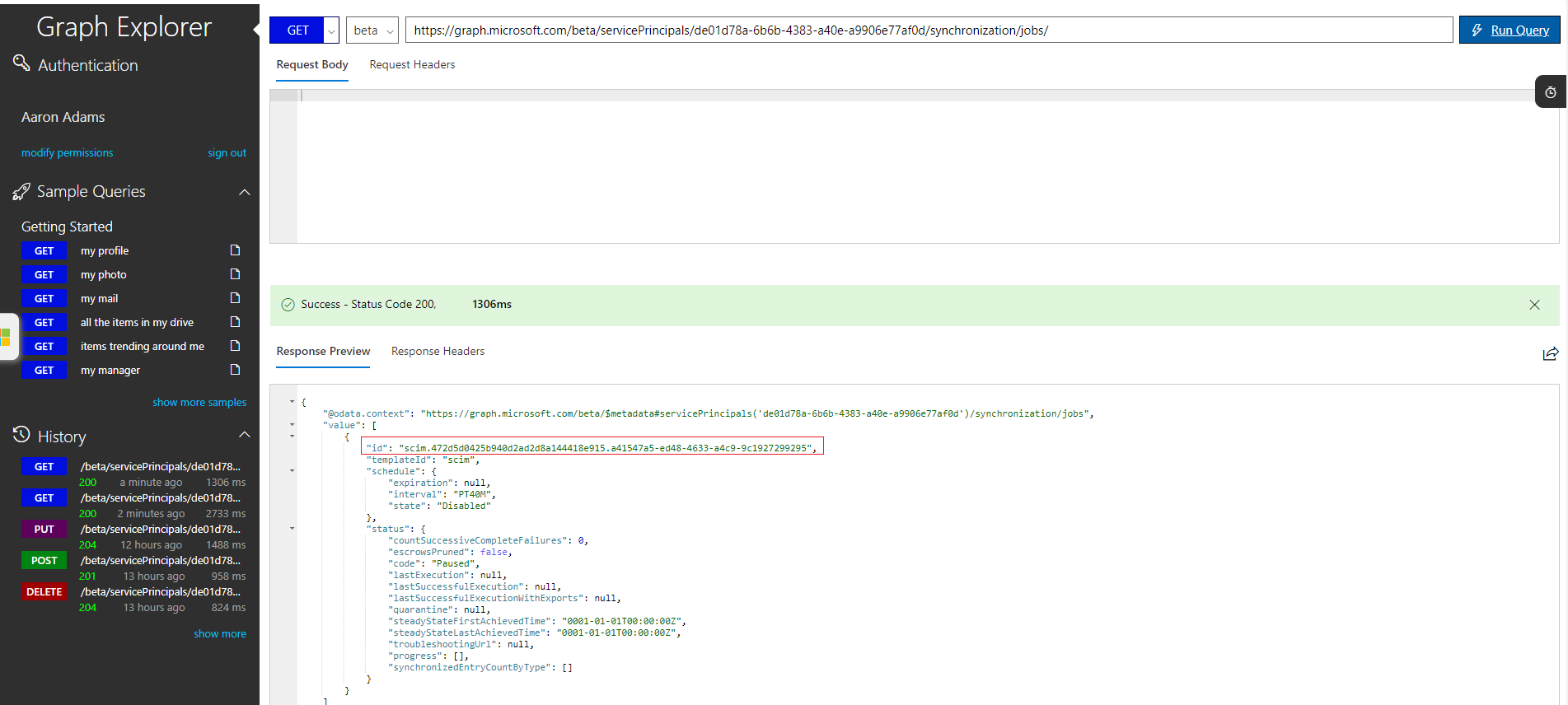
結果内で、"customappsso" または "scim" のいずれかで始まる完全な "ID" 文字列をコピーします。
バックアップを作成するために、次のコマンドを実行して属性マッピング構成を取得します。 前と同じ [object-id] を使用し、[job-id] を、最後の手順でコピーしたプロビジョニング ジョブ ID に置き換えます。
GET https://graph.microsoft.com/beta/servicePrincipals/[object-id]/synchronization/jobs/[job-id]/schema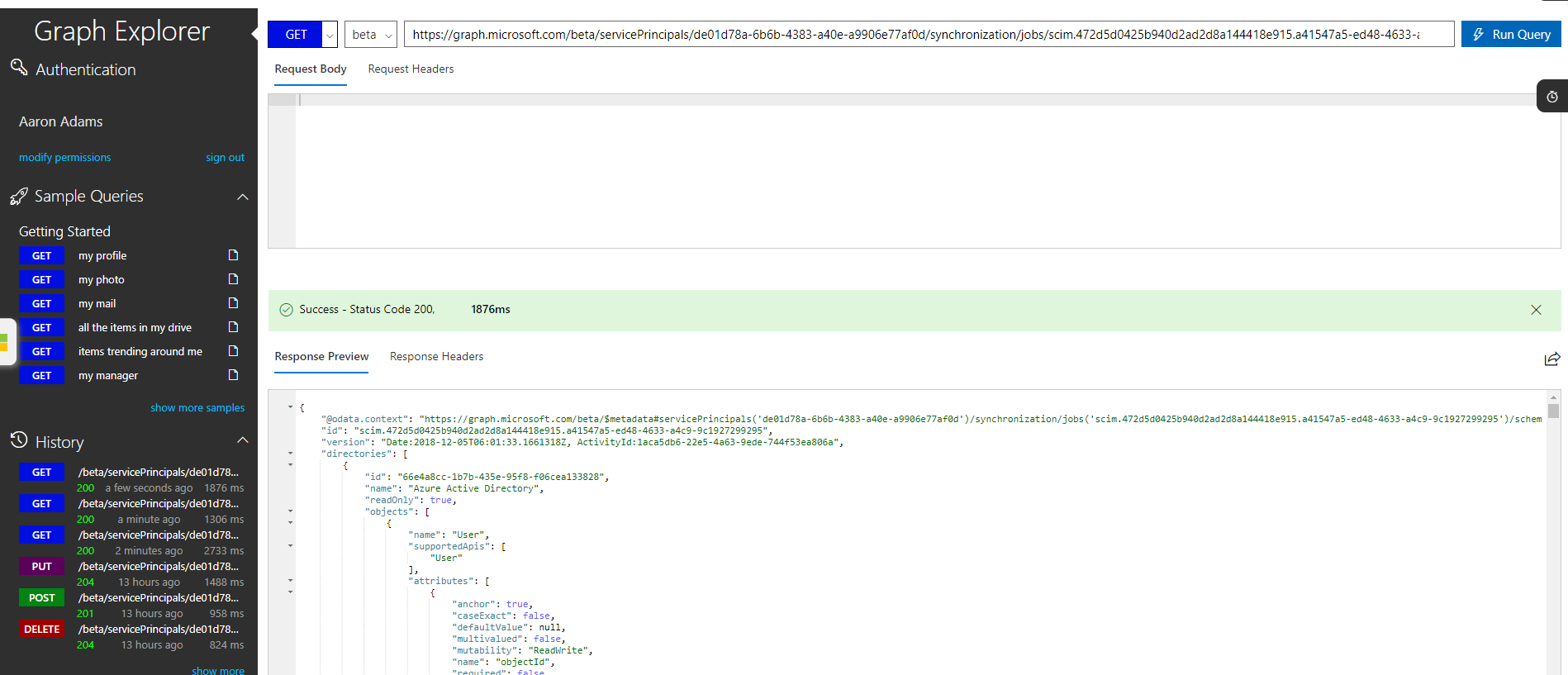
最後の手順から JSON 出力をコピーし、テキスト ファイルに保存します。 この JSON には、前のアプリに追加したすべてのカスタム属性マッピングが含まれており、およそ数千行の JSON となります。
次のコマンドを実行して、プロビジョニング ジョブを削除します。
DELETE https://graph.microsoft.com/beta/servicePrincipals/[object-id]/synchronization/jobs/[job-id]次のコマンドを実行して、最新のサービス修正プログラムを含む新しいプロビジョニング ジョブを作成します。
POST https://graph.microsoft.com/beta/servicePrincipals/[object-id]/synchronization/jobs
{ "templateId": "scim" }
- 最後の手順の結果内で、"scim" で始まる完全な "ID" 文字列をコピーします。 必要に応じて、次のコマンドで、[new-job-id] をコピーした新しいジョブ ID に置き換え、要求本文として手順 7 の JSON 出力を入力してコマンドを実行し、前の属性マッピングを再適用します。
PUT https://graph.microsoft.com/beta/servicePrincipals/[object-id]/synchronization/jobs/[new-job-id]/schema
{ <your-schema-json-here> }
- 最初の Web ブラウザー ウィンドウに戻り、アプリケーション用の [プロビジョニング] タブを選択します。
- 構成を確認し、プロビジョニング ジョブを開始します。
SCIM ジョブから customappsso ジョブへのダウングレード (非推奨)
以前の動作にダウングレードできますが、これはお勧めしません。これは、customappsso が一部の更新を利用できず、サポートが無期限にとならない可能があるためです。
少なくとも アプリケーション管理者 の権限で Microsoft Entra 管理センター にサインインします。
ID>アプリケーション>エンタープライズ アプリケーション を参照します。
[アプリケーションの作成] セクションで、新しいギャラリー以外のアプリケーションを作成します。
新しいカスタム アプリの [プロパティ] セクションで、 [オブジェクト ID] をコピーします。
新しい Web ブラウザー ウィンドウで https://developer.microsoft.com/graph/graph-explorer に移動し、アプリの追加先の Microsoft Entra テナントの管理者としてサインインします。
Graph エクスプローラーで次のコマンドを実行して、アプリのプロビジョニング構成を初期化します。 "[object-id]" を、手順 3 でコピーしたサービス プリンシパル ID (オブジェクト ID) に置き換えます。
POST https://graph.microsoft.com/beta/servicePrincipals/[object-id]/synchronization/jobs{ templateId: "customappsso" }最初の Web ブラウザー ウィンドウに戻り、アプリケーション用の [プロビジョニング] タブを選択します。
通常どおりにユーザー プロビジョニング構成を完了します。
次のステップ
フィードバック
以下は間もなく提供いたします。2024 年を通じて、コンテンツのフィードバック メカニズムとして GitHub の issue を段階的に廃止し、新しいフィードバック システムに置き換えます。 詳細については、「https://aka.ms/ContentUserFeedback」を参照してください。
フィードバックの送信と表示